TVHeadEnd
We beginnen met het installeren van TVHeadEnd op de Synology. De software is beschikbaar via de bekende SynoCommunity packages, maar in een hopeloos achterhaalde versie. De Nederlander J. Dierkse heeft echte een repository waar de laatste versies van TVHeadEnd voor Synology in beschikbaar zijn. En het mooie is: deze nieuwste versie heeft ondersteuning voor de HDHomeRun ingebakken, zodat je daarvoor ook niet meer net als vroeger een los driverpakket voor Synology voor moet installeren.
Ga in je Synology naar de Package Center en klik op Instellingen. Mocht je dat nog niet gedaan hebben, geef dan onder Algemeen aan dat je pakketten van Elke uitgever wil kunnen installeren. Klik daarna op Pakket bronnen en daarna Toevoegen en voeg de repository van Dierkse toe met een zelfgekozen naam en als locatie: http://syno.dierkse.nl/.


Wanneer je in de package center nu zoekt op TVHeadEnd en filtert op Gemeenschap, vind je Tvheadend-Testing, de versie die je moet hebben. Klik op installeren, voer een gewenste login en wachtwoord in voor de configuratie van TVHeadEnd en je kunt de configuratie daarna vinden op het IP-adres van je NAS op poort 9981, bijvoorbeeld dus http://192.168.0.105:9981.





In de TVHeadEnd configuratie ga je naar Configuration – DVB Inputs – Networks en klik je op Add. Voer als Network Name “Ziggo” in, en bij Netwerk ID 5555. Je kunt bij Pre-defined Muxes voor nl-Ziggo kiezen om een kant-en-klare configuratie te pakken, maar aangezien die kan achterlopen bij de huidige zenderindeling raden we dat niet aan. Klik daarna op Create. Ga nu naar het tabblad Muxes, klik op Add en selecteer in het pop-up venster het net aangemaakte Ziggo netwerk. Voer nu de juiste frequentie, symbool rate en codering in. Let op dat dit in Hz en Sym/s in plaats van de gebruikelijke kHz en kS/s moet, dus je moet wat extra nullen invoeren. Bij Ziggo zijn de juiste instellingen 474000000 Hz, 6875000 Symc/s en QAM64. Klik op Save en TVHeadEnd zal op de achtergrond zenders gaan scannen. Als je enkele minuten geduld hebt, zal je op het tabblad Muxes multiplexen zien verschijnen en daarna op het tabblad Services de verschillende zenders. Om te testen of het werkt, ga je hier naar NPO1 en klik je op Play. Er wordt dan via een .M3U bestand een stream gestart die je in VLC of Windows Media Player kunt bekijken. Werkt NPO1, dan is je configuratie goed. Om zenders uiteindelijk in de TVHeadEnd clients te zien, moet je de services “mappen”. Wil je alle zenders, klik dan op de knop Map All. Anders selecteer je de zenders die je wilt hebben en klik je op Map selected. Zorg ervoor dat Include encrypted services is aangevinkt.
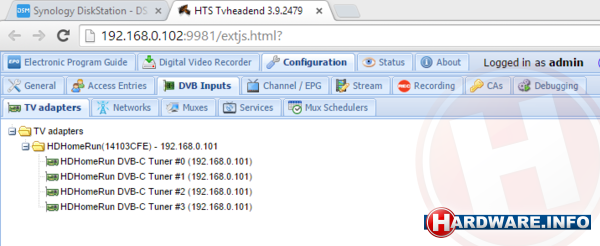
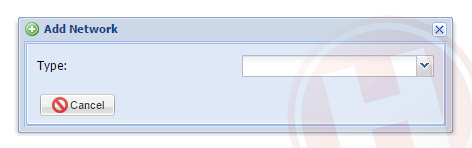
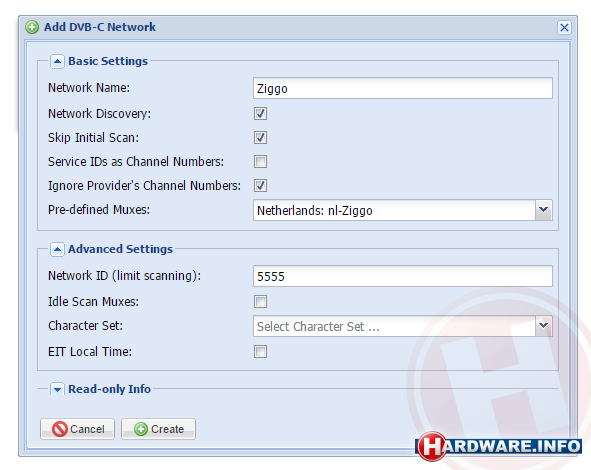
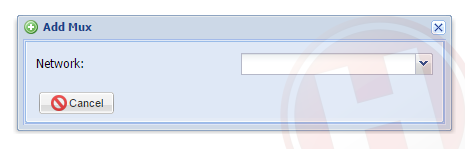
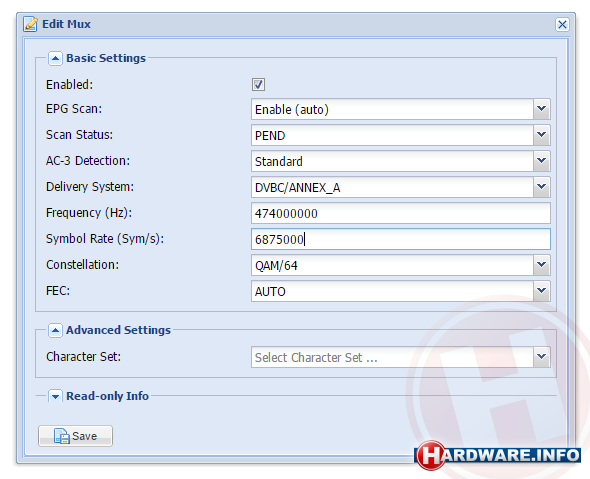
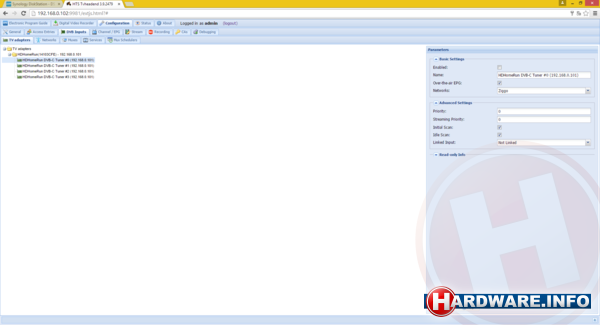
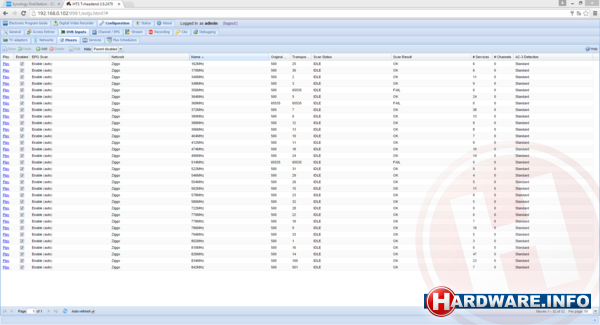
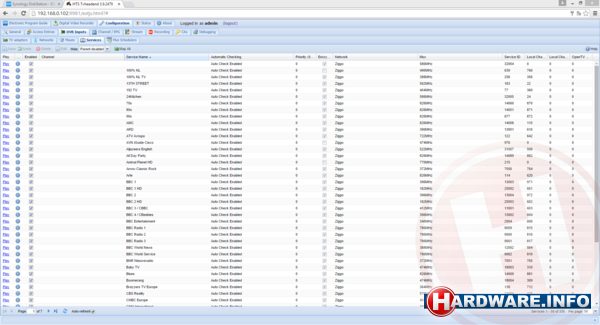
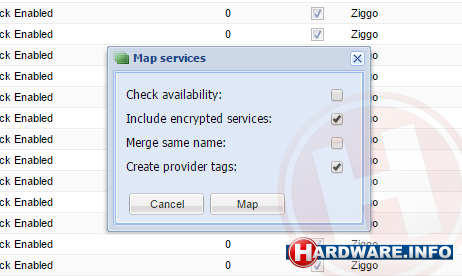
Voor de rest kun je in TVHeadEnd de meest uiteenlopende dingen configureren. Het gros valt buiten de scope van deze workshop, maar een aantal zaken is van belang om even na te lopen. Bij Configuration – Recording – Digital Video Recorder Profiles kun je aangeven op welke map van je NAS TV-opnames opgeslagen kunnen worden. Bijvoorbeeld \\volume1\share. Onder het tabblad Timeshift geef je aan waar de tijdelijke data kan worden geplaatst. Die wordt gebruikt om zenders die je bekijkt te pauzeren of terug te spoelen.






